Facebook'ta Bildirimler Nasıl Silinir
Bilinmesi gereken
- Facebook.com: Seçin zil. Fareyle bir bildirimin üzerine gelin, üç nokta simgesini seçin ve Bu bildirimi kaldır.
- Facebook mobil uygulaması: zil simge. öğesine dokunun. üç nokta simgesine ve ardından Bu bildirimi kaldır.
- Messenger bildirimlerini durdurun: Messenger simgesine tıklayın > Tümünü Messenger'da Gör > arkadaş seç > Gizlilik ve Destek > Dilsiz konuşma.
Bu makale, bir masaüstü tarayıcısında veya Facebook mobil uygulamasında Facebook'ta bildirimlerin nasıl silineceğini açıklar. Genel olarak bildirimleri sınırlama hakkında bilgi içerir. Ayrıca, Messenger uygulamasını kullanırken belirli kişilerden gelen bildirimlerin durdurulmasına ilişkin bilgiler de dahildir.
Bir Tarayıcıda Facebook Bildirimlerini Sil
Çok sayıda Facebook arkadaşınız varsa veya birkaç Facebook Sayfasını takip ediyorsanız, aldığınız bildirimler bunaltıcı olabilir. Facebook bildirimlerini bir web tarayıcısından veya mobil uygulamadan silebilirsiniz.
Bir bilgisayar tarayıcısında Facebook bildirimlerini silmek için:
Bir web tarayıcısında Facebook.com'da oturum açın.
-
Seçme Bildirimler (zil simgesi) Facebook.com'da sağ üst köşede.

-
İmleci silmek istediğiniz bildirimin üzerine getirin ve seçin Daha (üç nokta).
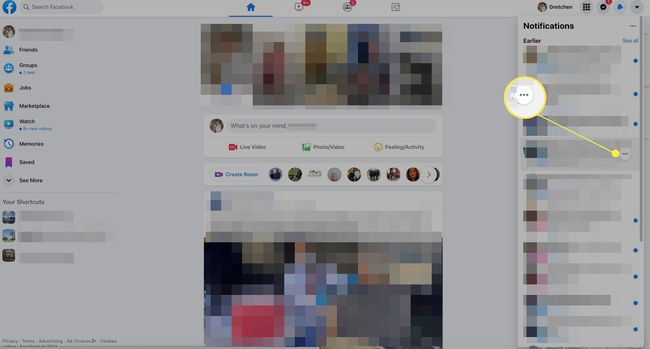
-
Görüntülenen menüde, öğesini seçin. Bu bildirimi kaldır Bildirimlerinizden silmek için Seçmek için birkaç saniyeniz var Geri alma Eğer fikrini değiştirirsen.

Bildirimi saklamayı, ancak en yenilerinden ayırmak için etiketlemeyi tercih ediyorsanız, Okundu olarak işaretle. Bu, bildirimin arka plan rengini beyaz olarak değiştirir. Bunu uygulamada değil, yalnızca Facebook.com'da yapabilirsiniz.
-
Bildirim türüne bağlı olarak, gereksiz bildirimleri azaltan ek menü seçenekleriniz vardır. Bunlar şunları içerir:
- Bunun gibi daha az bildirim alın: Bu bildirimler tamamen durmayacak, ancak çoğunu görmeyeceksiniz.
- [adın] güncellemeleriyle ilgili bildirimleri kapat: Belirli bir kişinin bir gönderiye yaptığı güncellemelerden aldığınız uyarıların sayısını azaltır.
- Bu bildirimleri kapat: Arkadaşlarınızdan gelen doğrudan etkileşimler yerine Sayfalardan gelen daha az önemli bildirimler gibi belirli bir bildirim türünü artık görmeyeceksiniz.
- Bu Sayfadan gelen tüm bildirimleri kapat: Beğendiğiniz bir Sayfa veya hesabınızdan yönettiğiniz bir Sayfa olsun, bu belirli Sayfadan artık herhangi bir uyarı almayacaksınız.
Önceki adımda listelenen seçeneklerden herhangi birini seçtiyseniz, yine de seçebilirsiniz. Bu bildirimi kaldır daha sonra uyarılarınızdan silmek için.
Uygulamada Facebook Bildirimlerini Sil
Facebook bildirimlerini mobil Facebook uygulamasında da silebilirsiniz.
Seçme Bildirimler (belicon) bildirimlerinizi görüntülemek için alt menüde.
Musluk Daha (üç nokta) silmek istediğiniz bildirimin yanında.
-
Görüntülenen menüde, öğesini seçin. Bu bildirimi kaldır Bildirimlerinizden silmek için
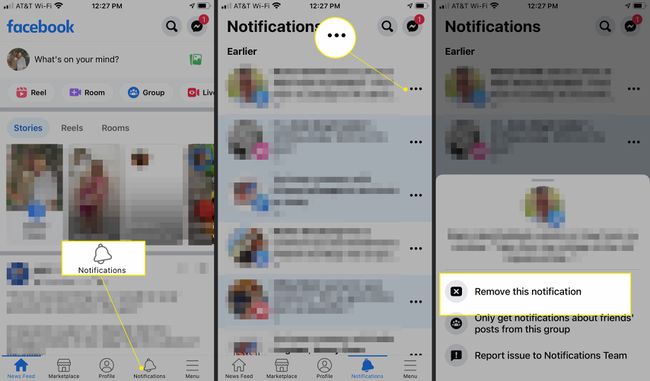
Bildirimlerinizi sınırlamak için ek seçeneklerden herhangi birini seçin.
Facebook, hesap bildirimlerinizi toplu olarak silmenizi sağlayan bir özelliğe sahip değil. Silmek için her biri için yukarıdaki adımları izleyin. Facebook, son bildirimlerinizin yalnızca belirli bir sayısını tutar ve eskilerini otomatik olarak siler.
Tarayıcıda Gereksiz Bildirimleri Durdurun
Sonunda sileceğinizi bildiğiniz belirli bildirimleri kapatarak veya sınırlayarak bunu kendiniz için kolaylaştırabilirsiniz. Hepsini kapatamasanız da, kesebilirsiniz.
Bir tarayıcıda Facebook.com'da bildirimleri nasıl azaltacağınız aşağıda açıklanmıştır.
-
Facebook.com'da seçin Hesap (aşağı ok) sağ üst köşede.

-
Seçme Ayarlar ve Gizlilik.
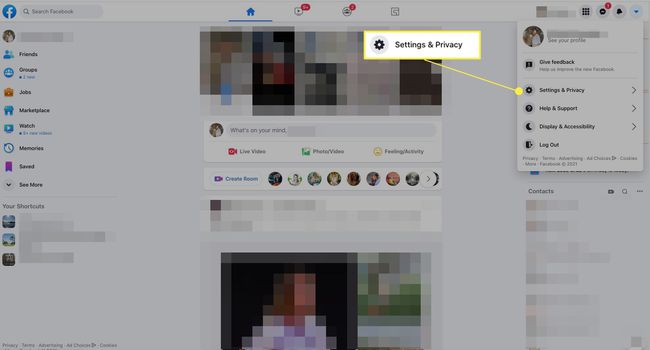
-
Seçme Ayarlar.
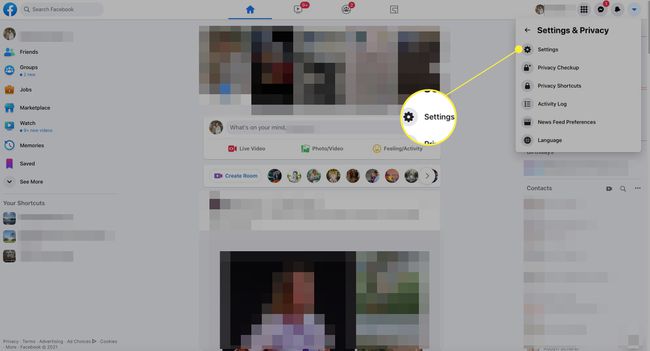
-
Seçme Bildirimler Bildirim Ayarları ekranını açmak için soldaki menüden.
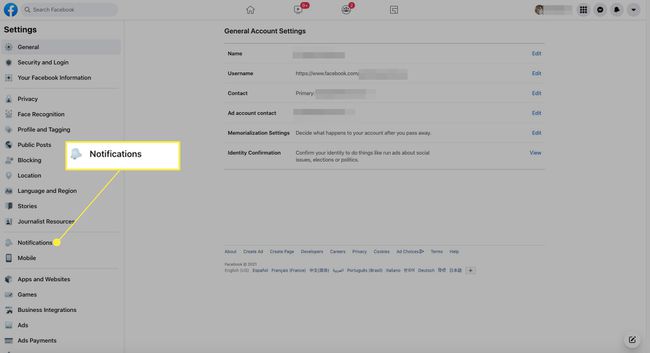
-
seçin ok seçenekleri görüntülemek için herhangi bir bildirim türünün yanında.
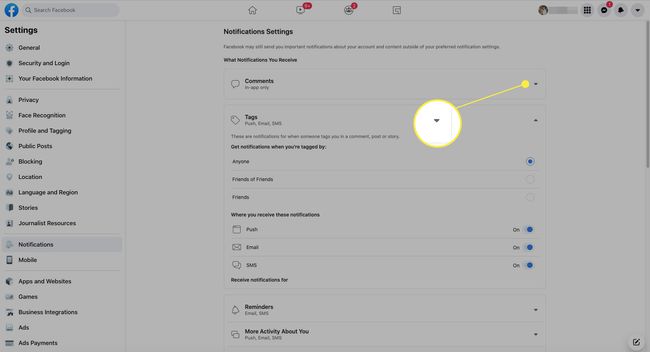
-
Bitişik, yanında Facebook'ta Bildirimlere İzin Ver herhangi bir bildirim kategorisinde, bu bildirimleri almayı durdurmak için anahtarı kapatın.
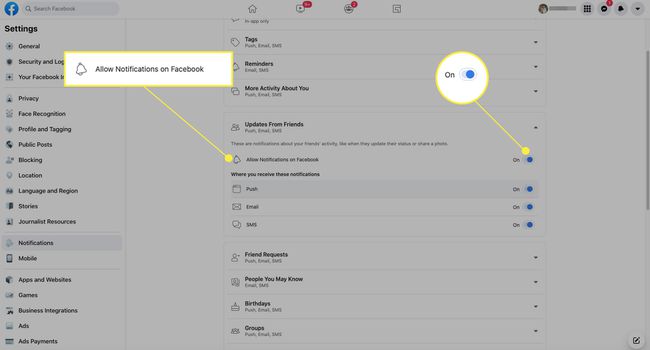
Uygulamada Gereksiz Bildirimleri Durdurun
Mobil uygulamada bildirimleri azaltmak için:
Facebook uygulamasında öğesine dokunun. Menü (üç satır) alt menüden.
Aşağı kaydırın ve seçin Ayarlar ve Gizlilik.
-
Musluk Ayarlar.

Altında tercihler, musluk Bildirimler.
Altında Aldığınız Bildirimler, tercihlerinizi değiştirmek için herhangi bir kategoriye dokunun. Veya, açık konuma getirin Push Bildirimlerini Sessize Al birçok bildirim almayı durdurmak için.
-
Bitişik, yanında Facebook'ta Bildirimlere İzin Ver, geçişi ayarla kapalı o kategoride bildirim almayı durdurmak için. İsteğe bağlı olarak, Push, e-posta veya SMS gibi bildirimleri aldığınız yerlere ilişkin izinleri ayarlayın.
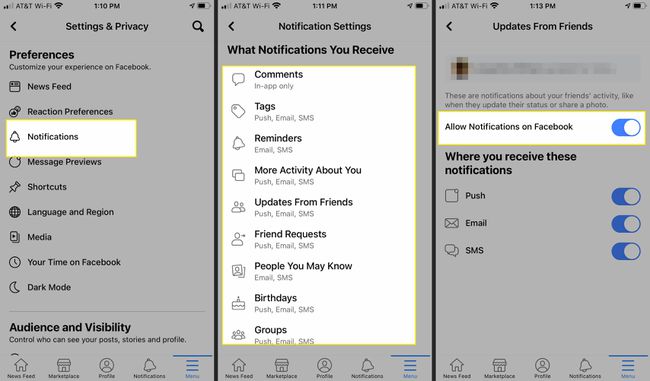
Tarayıcıda Messenger'dan Gelen Bildirimleri Durdurun
Facebook haberci bildirimler, Facebook'ta aldığınız diğer uyarılardan ayrıdır. Messenger'ı Facebook.com'da veya Messenger mobil uygulaması aracılığıyla kullanıyor olsanız da, bildirim ayarlarınızı çok fazla bildirim almamak için yapılandırabilirsiniz.
Facebook.com'daysanız, belirli kişilerden gelen bildirimleri durdurabilirsiniz. Bu adımları takip et.
-
Facebook.com'da, haberci sağ üst köşedeki simge.

-
Seçme Tümünü Messenger'da Gör açılır menünün alt kısmında.
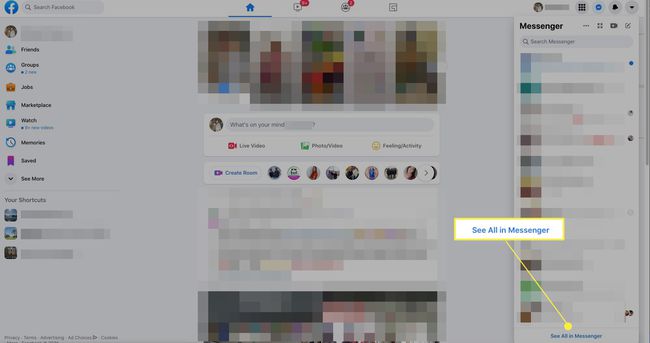
Sol sütundan bir arkadaş seçin veya bir arkadaşınızın adını arayın ve otomatik önerilerden seçin.
-
Ekranın sağ tarafındaki sütunda bulunan arkadaşınızın resminin altında, Gizlilik ve Destek.
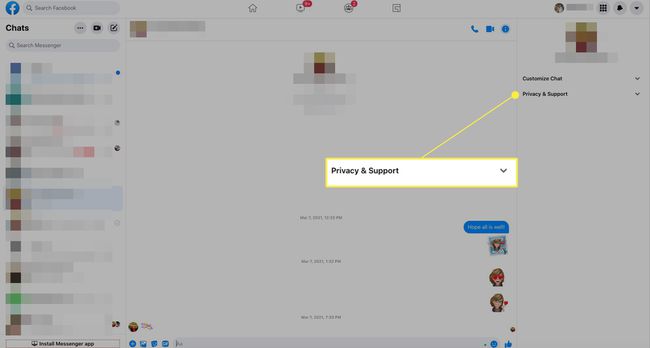
-
Seçme Dilsiz konuşma menüden.
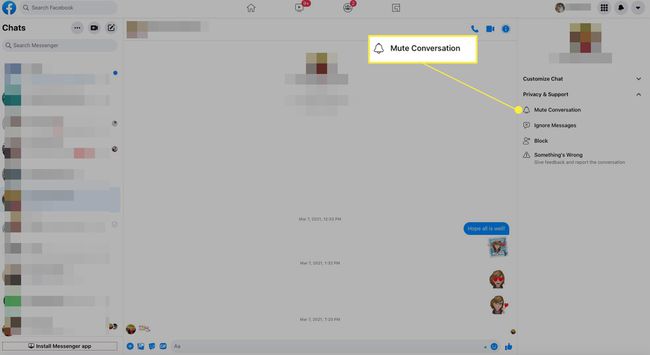
-
Seçmek Ben tekrar açana kadar o arkadaştan gelen bildirimleri Messenger'da durdurmak için Sessiz.
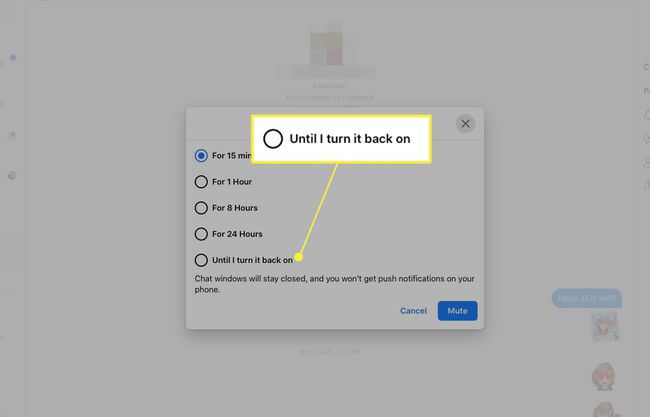
Mesajları geçici olarak duraklatmak için diğer seçeneklerden birini seçin.
Uygulamada Messenger'dan Gelen Bildirimleri Duraklat
Mobil cihazınızda Messenger uygulamasından gelen bildirimleri geçici olarak duraklatabilirsiniz. İşte nasıl:
Messenger uygulamasında, profil fotoğrafı ekranın üst kısmındaki öğesine ve ardından öğesine dokunun. Bildirimler ve Sesler.
Musluk Rahatsız etmeyin.
-
Bildirimlerinizi duraklatmak için süreyi seçin. Belirttiğiniz süre boyunca mobil cihazınıza Messenger bildirimleri almayacaksınız.

